Як ефективно організувати корпоративні завдання в Outlook
Після виходу перших видань книги «Формула часу» регулярно надходять листи читачів з різними питаннями про те, як ефективніше використовувати корпоративний Outlook. Дійсно, мережевий Outlook, що дозволяє бачити календарі і завдання один одного, координувати зустрічі, забезпечувати прозорість часу і завантаження, - відмінний інструмент управління компанією. Особливо в умовах віддаленої роботи, коли люди проводять багато часу у відрядженнях, у клієнтів - в загальному, поза офісом.
Але є ряд речей, які Outlook робити як слід не вміє, а на практиці вони виявляються корисні. Про ці речі ми і поговоримо.
Головна скарга користувачів, яку мені доводиться чути щодо Outlook, - «немає ієрархії завдань!».
Дійсно, наша робота складається з цілей і проектів, для досягнення яких потрібно зробити безліч конкретних кроків - вирішити певний набір завдань. Ці завдання можуть бути делеговані різним людям, у кожного завдання можуть бути свої терміни ... Але те, що нас в кінцевому підсумку цікавить, - це досягнення ключових цілей, реалізація наших проектів.
В Outlook всі наші завдання - це досить великий набір окремих дій, в якому не так просто побачити загальну картину. Можна скористатися більш «важкими» інструментами: Mind Manager, MS Project і т. Д. Але тут виникає інша проблема: ми втрачаємо простоту, властиву Outlook, зручний зв'язок завдань з календарем і поштою.
Свого часу ми вирішили цю проблему в рамках ІТ-розробок для деяких корпоративних клієнтів компанії «Організація Часу». Поступово з цих окремих розробок склався програмний продукт «Організатор завдань Outlook». Цей програмний продукт встановлюється надбудовою до Outlook, тобто в звичному інтерфейсі Outlook з'являється пара додаткових кнопок, що дають доступ до ще декількох способів роботи з завданнями.
Головна зручність, що надається «Організатором завдань Outlook», - можливість побачити всі завдання компанії, або підрозділу, або проекту в ієрархічному вигляді, як показано на малюнку нижче.
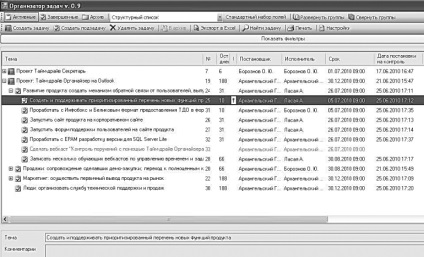
Проекти розбиваються на завдання і підзадачі, підтримується п'ять рівнів вкладеності. Теоретично можна і більше, але для практичних потреб вистачає і трьох-чотирьох рівнів.

Процес роботи з завданням організований більш тонко, ніж в стандартному Outlook, де можна тільки прийняти завдання і відправити звіт про виконання. У «Організатора завдань Outlook» передбачені можливості «поставити задачу», «прийняти до виконання», «почати виконання», «прийняти на доопрацювання», «закінчити виконання», «скасувати без виконання», «зняти з виконання», «затвердити виконання »,« затвердити невиконання »,« відправити на доопрацювання ». Таким чином, реалізований процесний підхід до роботи над завданням, що враховує різні життєві сценарії, а не тільки ідеалістично передбачуваний Outlook «завдання поставлене - завдання виконане».
Для більш ефективного управління в ситуаціях, коли в роботу над завданням залучено кілька людей, передбачені співвиконавці по завданню. Відповідальним за виконання завдання продовжує залишатися виконавець відповідно до класичним принципом: за виконання будь-якого завдання повинен відповідати цілком і повністю тільки одна людина. Але співвиконавці бачать завдання в своїх списках завдань і можуть отримувати від виконавця або постановника повідомлення по її змін.
Важливо, що таке завдання можуть бачити і керівники співвиконавців. Це дуже актуально в компаніях з матричної структурою, в яких керівник одного підрозділу може залучити до роботи над завданням співробітників іншого підрозділу, але керівник цього іншого підрозділу хотів би знати, як саме ресурс його співробітників задіяний іншими керівниками.
Іноді застосовують обхідні шляхи, наприклад всередині завдання роблять посилання на документ, що лежить на порталі SharePoint. А портал дозволяє вже більш тонко регулювати права доступу користувачів до документів. Але це створює ряд додаткових незручностей і до того ж вимагає наявності та активного використання SharePoint в компанії.
«Організатор завдань Outlook» дозволяє тонко розмежувати права доступу до завдань, що зберігаються фізично в одній папці Exchange-сервера. Користувачі отримують доступ до завдань в системі відповідно до прав доступу, які налаштовує адміністратор системи за допомогою спеціальної папки, в якій вказані користувачі з даними їм правами.
За замовчуванням користувач системи має право доступу до тих завдань, в яких він є постановником, виконавцем, співвиконавцем або учасником узгодження. Користувач в ролі керівника додатково має доступ до всіх завдань, в яких користувач-підлеглий є постановником, виконавцем, співвиконавцем або учасником узгодження.
Є також роль помічника, який має доступ до завдань свого керівника і його підлеглих. Ця роль дуже актуальна, коли в контролі завдань керівнику допомагає секретар.
Досить часто виконання завдання має на увазі її узгодження декількома співробітниками компанії. наприклад:
«Підготувати договір з клієнтом Альфа» означає, що його не тільки підготував менеджер з продажу, але ще і погодили юрист, фінансист або бухгалтер, а головне, виробничник, якому цей договір виконувати;
Зазвичай у великих компаніях це завдання вирішується через вкрай великовагові механізми: візування документів в паперовому вигляді або в системі електронного документообігу. Узгодження часто вимагає тижнів, а іноді і місяців, що надзвичайно затримує робочі процеси, робить компанію повільної [5]. Причому незгоду будь-якого з учасників узгодження, як правило, відправляє документ на нове проходження всіх кіл пекла з самого початку.
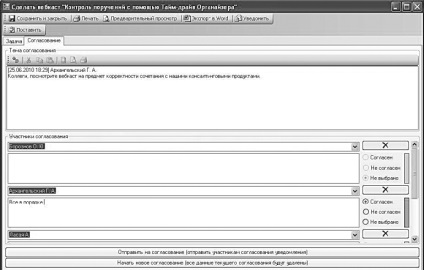
Узгодження відбувається паралельно, тобто наступного «согласанту» не потрібно чекати думки попереднього. Якщо за підсумками узгодження відбулися істотні зміни в вихідному документі, організатор узгодження може відправити його на повторне погодження.
Однією з проблем Outlook є незручний механізм нагадувань. Нагадувалки з'являються в самі невідповідні моменти. При цьому, як тільки їх стає більше п'яти-семи штук, їх корисність різко знижується, оскільки ви просто починаєте їх ігнорувати.
Аналогічні зведені звіти, природно, може отримувати і керівник по тим задачам, які він доручив.
Крім «розумних» нагадувань, «Організатор завдань Outlook» дозволяє робити «розумні» повідомлення. «Розумні» - значить приходять строго певному колу співробітників компанії і при цьому фіксуються всередині завдання (тобто ніхто потім не зможе сказати «а мені не повідомляли»). Для повідомлення виконавець завдання або її постановник просто вибирає у вікні завдання тих співробітників, кому він хотів би послати повідомлення, і вводить текст повідомлення.
Є ще й автоматичні повідомлення:
при постановці завдання на контроль (при натисканні кнопки «Поставити»), виконавцю автоматично приходить повідомлення про взяття завдання. Коли виконавець відкриває доручену завдання, соисполнителям автоматично відправляються повідомлення;
коли виконавець завершує роботу над завданням і натискає кнопку «Закінчити виконання», постановнику надсилається повідомлення про те, що виконавець закінчив роботу над завданням і потрібно приймання результату. При відкритті листа з повідомленням відразу відкривається картка завдання;
при скасуванні завдання виконавцю і соисполнителям приходить автоматичне повідомлення про зняття завдання з контролю;
коли постановник не приймає завдання виконавця і відправляє її на доопрацювання натисканням кнопки «Відправити на доопрацювання», виконавцю надсилається повідомлення про те, що потрібна доробка завдання.
Таким чином, «Організатор завдань Outlook» підтримує ефективне спілкування між постановником, виконавцем і співвиконавцями на ключових етапах роботи над завданням.
«Базою даних», в якій надбудова зберігає завдання, може бути будь-яка загальна папка завдань на Exchange-сервері.
При цьому існує можливість роботи офлайн, тобто якщо ви працюєте з надбудовою без підключення до сервера (наприклад, при віддаленій роботі без Інтернету), в момент підключення до сервера надбудова синхронізує ваші зміни з серверним сховищем завдань.
Якщо у вашій компанії немає Exchange, ви можете поставити надбудову на комп'ютер користувача головного постановника задач (наприклад, в невеликій компанії їм може бути генеральний директор або його секретар). За базу даних надбудова буде використовувати локальну папку завдань Outlook. Постановник задач буде бачити всю деревоподібну структуру, а його колеги - отримувати повідомлення про поставлені завдання по електронній пошті.
У найближчих планах компанії «Організація Часу» - розробка версії надбудови, що використовує в якості бази даних не досить дорогий для невеликого бізнесу Exchange, а безкоштовний Microsoft SQL Server Express. Також планується надання надбудови в форматі SaaS, «Software as a service», коли клієнт не купує програмний продукт і не встановлює його у себе, а орендує зовнішній сервер з уже налаштованим програмним продуктом.
Ці рішення дозволять скористатися всіма перевагами «Організатора завдань Outlook» невеликим компаніям, для яких закупівля Exchange є досить серйозною інвестицією.
Будь-який інструмент має свою область застосування, певне коло завдань, які з його допомогою варто вирішувати. «Організатор завдань Outlook» буде максимально корисний в наступних ситуаціях.
Для управління проектами, що не мають складної мережевої структури робіт, для яких важко скласти графік Гантта, і не вимагають тонкого управління ресурсами. Тобто для проектів, для яких надмірно застосування професійних інструментів управління проектами, таких як Microsoft Project.
Для управління дорученнями в ситуаціях, коли доручень багато і одні пов'язані з підрозділами, а інші з проектами; коли деякі доручення об'ємні і потребують у разі необхідності розділення на кілька підзадач, які розподіляються між різними виконавцями.
Для вироблення в компанії більш жорсткої виконавської дисципліни, ніж припускають класичні інструменти Outlook: коли потрібно жорстко зафіксувати переписку по завданню, заборонити виконавцю самостійно редагувати завдання або відзначати її як виконану без схвалення керівника, розмежувати права доступу співробітників до різних завдань і т. П.
Для спрощення погоджувальних процедур в компанії, коли є багато оперативних питань, які потребують узгодження різних служб або різних співробітників, і при цьому немає формалізованої системи електронного документообігу або ця система занадто тяжеловесна і не охоплює значну частину повсякденних управлінських взаємодій.
Для індивідуальних користувачів «Організатор завдань Outlook» також може бути корисний, дозволяючи декомпозировать особисті цілі і проекти на завдання і підзадачі. Але максимальний ефект, звичайно, досягається при корпоративному застосуванні цієї програми.